So aktivieren Sie Unwetterwarnungen auf iPhone und Android
Verschiedenes / / April 06, 2023
Bei der Planung Ihrer täglichen Fahrten und insbesondere Autofahrten ist es eine gute Idee, die Wettervorhersage zu überprüfen, bevor Sie losfahren. Mit der Standard-Wetter-App auf Ihrem iPhone oder Android erhalten Sie Informationen über die bevorstehenden Wetterbedingungen. Was wäre, wenn Sie auch über Unwetter informiert bleiben könnten?

Glücklicherweise haben Sie die Möglichkeit, Unwetterwarnungen auf Ihrem iPhone und Android zu aktivieren, um Ihren Arbeitsweg besser zu planen. Dieser Beitrag zeigt Ihnen, wie Sie Unwetterwarnungen auf iPhone und Android aktivieren.
Unwetterwarnungen auf dem iPhone aktivieren
Mit der Veröffentlichung von iOS 16 können Sie Unwetterwarnungen mit der Wetter-App auf Ihrem iPhone aktivieren. Beim Schreiben dieses Beitrags haben wir ein iPhone verwendet, auf dem iOS 16 Public Beta ausgeführt wird. Diese Funktion wird für iPhones mit iOS 16 und höher verfügbar sein.
So aktivieren Sie Unwetterwarnungen.
Schritt 1: Öffnen Sie die Wetter-App auf Ihrem iPhone.

Schritt 2: Tippen Sie unten rechts auf das Menüsymbol der App.

Schritt 3: Tippen Sie oben rechts auf die drei Punkte.

Schritt 4: Wählen Sie Benachrichtigungen aus der Liste der Optionen aus.

Schritt 5: Tippen Sie unter Aktueller Standort auf den Umschalter neben Unwetter. Sie können auch den Niederschlag in der nächsten Stunde für Ihren aktuellen Standort aktivieren.

Stellen Sie sicher, dass Sie der Wetter-App erlauben, immer auf Ihren aktuellen Standort zuzugreifen.


Schritt 6: Tippen Sie oben rechts auf Fertig.

Wenn das iOS-Wetter-Widget einen falschen Standort anzeigt, lesen Sie unseren Leitfaden mit den besten Korrekturen für den iOS-Wetter-Widget zeigt den falschen Standort an.
Bonus-Tipp – Aktivieren Sie Unwetterwarnungen für gespeicherte Standorte
Wenn Sie einige Orte gespeichert haben, um die Wettervorhersage zu überprüfen, können Sie mit der Wetter-App Unwetterwarnungen für diese Orte aktivieren. Dies ist hilfreich, wenn Sie in eine neue Stadt fliegen und über die Wetterbedingungen auf dem Laufenden bleiben möchten. Hier ist, wie es geht.
Schritt 1: Öffnen Sie die Wetter-App auf Ihrem iPhone.

Schritt 2: Tippen Sie auf das Menüsymbol in der rechten unteren Ecke der App.

Schritt 3: Tippen Sie oben rechts auf die drei Punkte.

Schritt 4: Wählen Sie Benachrichtigungen aus der Liste der Optionen aus.

Schritt 5: Tippen Sie unter Ihre Standorte auf den Standortnamen.

Schritt 6: Tippen Sie auf den Umschalter neben Unwetter, nachdem Sie einen Ort ausgewählt haben.

Schritt 7: Tippen Sie oben rechts auf Fertig, um eine Unwetterwarnung für den ausgewählten Ort zu aktivieren.

Auf die gleiche Weise können Sie die Unwetterwarnungen für Ihren aktuellen oder andere gespeicherte Standorte deaktivieren.
Sie können auch den Beitrag zur Behebung lesen Das iPhone-Wetter zeigt die falsche Temperatur an wenn Sie mit diesem Problem konfrontiert waren.
Aktivieren Sie Unwetterwarnungen auf Android.
So aktivieren Sie schwere Notfallwarnungen auf Android mit der Google-App. Stellen Sie sicher, dass auf Ihrem Telefon die neueste Version der Google-App ausgeführt wird.
Aktualisieren Sie die Google-App auf Android
Schritt 1: Drücken Sie lange auf das Symbol der Google-App.

Schritt 2: Tippen Sie im Popup-Menü auf App-Info.

Schritt 3: Tippen Sie im Menü App-Info auf Benachrichtigungen verwalten oder Benachrichtigungen.

Schritt 4: Scrollen Sie nach unten und tippen Sie auf den Schalter neben „Aktuelle Wetterbedingungen“.

Sie können auf die Option tippen, nachdem Sie sie aktiviert haben, um Ihre Benachrichtigungen anzupassen.

Schritt 5: Scrollen Sie etwas weiter nach unten und tippen Sie auf den Schalter neben „Wetterwarnungen für Änderungen und Vorhersagen“.

Sie können auf die Option tippen, nachdem Sie sie aktiviert haben, um Ihre Benachrichtigungen anzupassen.

Sie können auch aktivieren Drahtlose Notfallwarnungen auf Android, um Unwetterbenachrichtigungen und andere Notfallwarnungen für Ihre Region zu erhalten. So schalten Sie es ein.
Schritt 1: Öffnen Sie die Einstellungen auf Ihrem Android-Telefon.
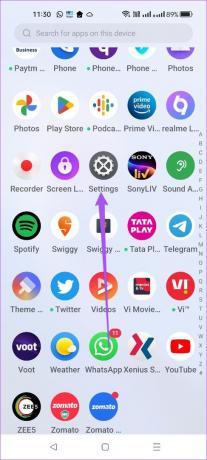
Schritt 2: Scrollen Sie nach unten und tippen Sie auf Sicherheit und Notfall.

Schritt 3: Scrollen Sie unter Sicherheit und Notfall nach unten und tippen Sie auf Drahtlose Notfallbenachrichtigungen.

Schritt 4: Tippen Sie auf den Umschalter neben Benachrichtigungen zulassen.

Sie können auch Notfallwarnungen wie „Extreme Threats“, „Severe Threats“ und „AMBER Alerts“ aktivieren.

Wenn Sie die Wetterwarnungen auf Ihrem Android-Telefon deaktivieren möchten, lesen Sie unsere Anleitung auf der beste Möglichkeiten zum Deaktivieren von Wetterwarnungen auf Android.
Sparen Sie sich vor Unwetter
Unwetterwarnungen sorgen für Ihre Sicherheit, bevor Sie sich entscheiden, in eine neue Stadt zu fliegen, eine Autoreise zu unternehmen oder Ihren Weg ins Büro zu planen. Sie können sich auch unseren Beitrag ansehen, der das vorschlägt Die besten Wetter-Widget-Apps für das iPhone um weitere Informationen über die Wetterbedingungen in Ihrer Nähe oder an einem anderen Ort zu erhalten. Es ist immer am besten, die Wetteraktualisierungen zu überprüfen, insbesondere wenn Sie mit Familie und Freunden reisen.
Zuletzt aktualisiert am 03.09.2022
Der obige Artikel kann Affiliate-Links enthalten, die Guiding Tech unterstützen. Dies beeinträchtigt jedoch nicht unsere redaktionelle Integrität. Die Inhalte bleiben unvoreingenommen und authentisch.
Geschrieben von
Paurush Chaudhary
Die Welt der Technik auf einfachste Weise entmystifizieren und alltägliche Probleme im Zusammenhang mit Smartphones, Laptops, Fernsehern und Content-Streaming-Plattformen lösen.



